Освоение Power BI: преобразование данных в динамичные визуальные истории
Визуализации Power BI могут расширить возможности представления корпоративных данных таким образом, что информация станет более интерактивной для заинтересованных сторон, но в то же время улучшит понимание для принятия более эффективных решений. В следующем руководстве рассматриваются передовые методы визуализации с использованием Power BI, чтобы показать, как эффективно можно применять их при создании информационных панелей, отчетов или даже настраиваемых диаграмм, которые отлично выглядят и предлагают ценную информацию.
С помощью Power BI можно создавать индивидуальные интерактивные отчеты в соответствии с широким спектром отраслей и бизнес-потребностей, начиная от простой гистограммы и заканчивая сложной географической картой. Знание того, как использовать настройку диаграмм в Power BI, эффективно помогает как опытному аналитику данных, так и новичку извлекать пользу из этого инструмента.
В этой статье вы познакомитесь как с базовыми, так и с более продвинутыми элементами создания визуальных эффектов с помощью Power BI, уделяя особое внимание лучшим практикам и давая советы, которые помогут вам вести осмысленный и проницательный рассказ с использованием данных.
Другими словами, эти визуальные эффекты позволяют пользователю создавать определенные шаблоны, анализировать данные и проводить сравнения. В Power BI есть все, начиная от обычных стандартных типов диаграмм, картографирования и даже пользовательских визуальных эффектов с помощью R и Python скриптов. Все дело в выборе той визуализации, которая действительно отображает ваши данные наиболее четко и эффективно.
Диаграммы - это наиболее распространенные типы визуальных эффектов, используемые при визуализации данных в Power BI. Диаграммы упрощают отображение тенденций данных, взаимосвязей и сравнений. Ниже приведены наиболее часто используемые типы диаграмм, доступные в Power BI, а также варианты их использования.
Столбчатые диаграммы: они идеально подходят для сравнения данных по элементам в разных категориях или группах. Будь то продажи продукта в разных регионах или показатели эффективности сотрудников, столбчатые диаграммы могут дать довольно четкое представление о различиях.
Линейные диаграммы: они хороши для отображения тенденций, произошедших за определенное время. В случае, когда кто-то хочет отслеживать доход компании каждый месяц в течение года или хочет визуально показать, как меняется посещаемость веб-сайта с течением времени, идеально подойдут линейные диаграммы.
Круговые диаграммы: они отлично подходят для отображения того, как некоторый набор данных разделен на составные части. Вы можете легко изобразить распределение в процентах от демографии клиентов или доли рынка, занимаемой конкурентами.
Точечные диаграммы: точечные диаграммы используются для отображения взаимосвязи между двумя количественными переменными. Например, точечную диаграмму можно использовать для изучения взаимосвязи между расходами на рекламу и получением дохода. Это может выявить закономерности, которые вы можете не реализовать с другими формами представлений.
Диаграммы площадей: помимо линейных диаграмм, диаграммы площадей представляют собой расширенное преимущество линейных диаграмм; они заполняют область под линией, чтобы линия выглядела выделенной, поддерживая визуальное отображение общего значения. Это один из самых мощных типов диаграмм, который эффективно отображает различные компоненты, составляющие общее значение с течением времени.
Диаграммы воронки: диаграмма воронки используется для визуализации процессов, которые включают ряд этапов, включая конвейеры продаж или поездки клиентов. Диаграммы воронки отлично подходят для того, чтобы показать, где потенциальные клиенты теряют интерес в процессе конверсии.
Диаграммы водопадов: водопады разрушают совокупный эффект, который является результатом последовательного добавления и вычитания значений. Таким образом, диаграмма полезна при настройке диаграммы в Power BI для финансовой аналитики, например, при просмотре прибылей и убытков с течением времени или оценке компонентов чистой прибыли компании.
2. Карты
Эти карты в Power BI визуально представляют данные географического характера. Это дает компаниям возможность получать информацию о местоположении. Некоторые из наиболее часто используемых карт в Power BI включают:
Географические карты: они позволяют наносить точки данных на карту мира, чтобы можно было визуализировать данные относительно географических местоположений. Предприятия розничной торговли могут использовать географическую карту, чтобы увидеть, где находятся их магазины, и сравнить показатели продаж друг с другом на региональной основе.
Тепловые карты: это визуализация данных об интенсивности точек в пределах области. Например, логистическая компания может узнать, в каком именно районе спрос на поставки высок или низок, с помощью тепловых карт.
Карты Choropleth: карты Choropleth отображают границы и затенение или раскраску, которые отображают изменения значений, полученных данными в разных географических регионах. С их помощью вы можете продемонстрировать такие показатели, как плотность населения, уровень безработицы или продажи по штатам.
3. Таблицы
Таблицы в Power BI позволяют представлять данные в виде таблиц. Это удобно для отображения подробных данных, которые в противном случае было бы трудно отобразить на простой диаграмме.
Простые таблицы: это таблицы, которые отображают данные в виде табличных строк и столбцов. Таким образом, читатель может легко проанализировать данные и перейти к подробным цифрам.
Матричные визуальные эффекты: более продвинутый формат таблиц, матричные визуальные эффекты содержат иерархические строки и столбцы, которые позволяют пользователям углубляться в подкатегории для дальнейшего анализа. Например, компания может использовать матрицу, которая показывает продажи по регионам, но затем обеспечивает более глубокую детализацию функциональности для каждого продукта в этих регионах.
4. Пользовательские визуальные эффекты
Интеграция R и Python в Power BI позволяет пользователям создавать пользовательские визуальные эффекты для удовлетворения очень специфических потребностей.
Визуальные эффекты R Script: для специализированных нужд, таких как расширенный статистический анализ, визуальные эффекты R script позволяют встраивать пользовательские R-визуализации прямо в Power BI.
Визуальные эффекты скриптов на Python: аналогичным образом скрипты на Python можно использовать для создания уникальных специальных визуализаций. Это очень удобно для тех пользователей, которые имеют опыт работы с данными и хотят расширить визуальные эффекты за пределы того, что изначально доступно в Power BI.
5. Карточки
Карточки - это наглядный способ представления ключевых показателей в очень наглядном формате:
Карточки с одним значением: они отображают одно определенное значение чего-либо, например, общий объем продаж или средний показатель удовлетворенности клиентов. Это полезно, когда нужно выделить только одну важную точку данных.
Многострочные карточки: это позволяет использовать несколько показателей в одном компактном формате. Например, с помощью карточки можно сразу отобразить ключевые финансовые показатели компании для получения краткого обзора.
6. Слайсеры и фильтры
Срезы и фильтры добавляют интерактивности вашим информационным панелям Power BI, с помощью которых пользователи могут работать с данными для увеличения масштаба и фокусировки на конкретной информации.
Слайсеры: слайсеры - это интерактивные кнопки, которые позволяют пользователям фильтровать данные отчета. Это могут быть категории времени, продукта или географии, которые помогают пользователю детализировать данные.
Фильтры: фильтры - это более тонкий способ настройки того, какие данные отображаются в визуальном представлении. В отличие от слайсеров, которые обычно показываются конечному пользователю, фильтры работают за кулисами, фокусируя определенные точки данных.
Знайте свою аудиторию: разбирайтесь в типе аудитории и знайте, что к разным типам аудиторий необходимо обращаться с помощью разных видов визуализации. В то время как финансовая команда может оценить подробные диаграммы, загруженные тоннами данных, руководители могут предпочесть панели мониторинга высокого уровня с четкими короткими визуальными эффектами, отображающими общие тенденции.
Выберите правильный визуальный эффект: разные наборы данных не предназначены для разных визуальных эффектов. Линейная диаграмма может исключительно хорошо работать при анализе тренда, в то время как было бы лучше показывать отношения части к целому с помощью круговой диаграммы.
Четкая и последовательная маркировка: сделайте все надписи четкими и лаконичными, а также топоры и легенды. Перегруженность визуальных эффектов слишком большим количеством информации может сбить с толку аудиторию.
Цветовая палитра: единообразная цветовая палитра во всех визуализациях обеспечивает профессионализм. Цвета должны быть различимы для пользователей с дальтонизмом.
Взаимодействие: включите интерактивные элементы, такие как всплывающие подсказки и детализации, чтобы позволить конечным пользователям переходить к дальнейшим слоям данных, не загромождая первоначальный просмотр данных.
Правило "одного глаза": изображение должно быть простым и незагроможденным. Слишком большое количество типов диаграмм или визуальных элементов в одном отчете может ошеломить пользователя.
Доступность: убедитесь, что ваши визуализации доступны всем пользователям, включая людей с ограниченными возможностями. Используйте высококонтрастные цвета, альтернативный текст и шрифты, которые легко читаются.
Примеры использования
Для получения дополнительной информации давайте рассмотрим несколько примеров использования визуальных эффектов Power BI:
Анализ продаж: столбчатые диаграммы позволяют отобразить сравнительные продажи продуктов и выделить наиболее эффективные.
Сегментация клиентов: точечные графики позволят сегментировать клиентов на основе поведения, показывая взаимосвязь между частотой покупок и средней стоимостью заказа.
Анализ тенденций: линейные графики можно использовать для наблюдения за тенденциями продаж с течением времени, что позволяет бизнесу прогнозировать будущие показатели на основе своих исторических данных.
Географическое картографирование: карты хороши для сбора географических данных, таких как распределение продаж по городам, для определения областей с высоким потенциалом.
Финансовая отчетность: диаграммы "Каскад" идеально подходят для представления того, как изменяются выручка, затраты и прибыль в течение финансового периода.
Убедитесь, что ваша визуализация остается четкой, простой и актуальной, чтобы повысить ценность доступа к информации. В конечном счете, сила визуализации данных с помощью Power BI заключается в преобразовании сложной информации в четкие стратегические идеи, которые способствуют принятию лучших бизнес-решений и достижению результатов. Используйте эти инструменты, чтобы в полной мере использовать возможности ваших данных.
Линейные диаграммы лучше всего подходят для отображения тенденций, поскольку они соединяют точки данных за определенный период, позволяя легко определить восходящие или нисходящие тенденции.
2. Как я могу создать пользовательскую визуализацию в Power BI?
Пользовательские визуализации можно создавать с помощью скриптов на R или Python, интегрированных непосредственно в Power BI. Это позволяет создавать более продвинутые или адаптированные визуальные эффекты, чем встроенные.
3. Каких распространенных ошибок следует избегать при создании визуализаций?
Некоторые распространенные ошибки включают перегрузку визуальных эффектов слишком большим количеством данных, использование несогласованных цветовых схем и неправильное обозначение элементов диаграммы.
4. Может ли Power BI создавать интерактивные информационные панели?
Да, создание панелей мониторинга в Power BI - одна из ее сильных сторон. Панели мониторинга могут сочетать различные визуализации, которые взаимодействуют друг с другом, предоставляя пользователям возможность динамического изучения данных.
5. Как я могу гарантировать, что мои визуализации Power BI обновляются в режиме реального времени?
Чтобы ваши визуализации Power BI обновлялись в режиме реального времени, используйте DirectQuery или live connections для немедленного обновления данных. Настройте запланированные обновления, чтобы ваши отчеты оставались актуальными. Убедитесь, что ваши источники данных поддерживают эти функции для получения точных и актуальных визуальных эффектов.

